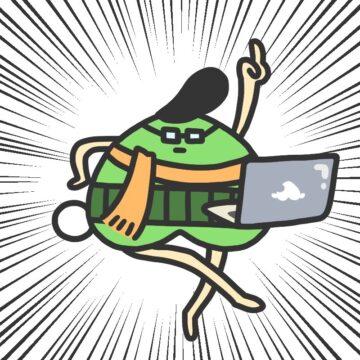相方くん
WordPressのパーマリンク設定って何を指定したらいいの?
この記事ではそんな相方くんのために、わたしがおすすめするパーマリンクの設定方法を紹介します。
この記事を利用すると、次のことが実現できます。
この記事を利用すると実現できること
- マツおすすめのパーマリンク設定に変更できる
記事の利用にあたり、前提条件が2つありますので確認しましょう。
利用の前提条件
- WordPressを構築済
- WordPressを起動している
ではWordPressでパーマリンクを設定する方法を紹介していきます。
パーマリンクの設定方法
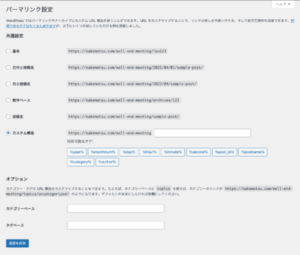
パーマリンクの設定方法は次の3つの手順で行います。
パーマリンクの設定手順
- パーマリンクメニューを選択
- 共通設定を変更
- 変更内容を保存
まずはWordPressでパーマリンクメニューを選択しましょう。
パーマリンクメニューを選択する
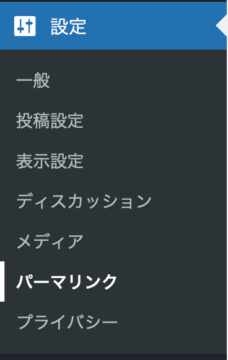
WordPress設定メニューの「パーマリンク」を選択してください。
次に共通設定を変更しましょう。
共通設定を変更する
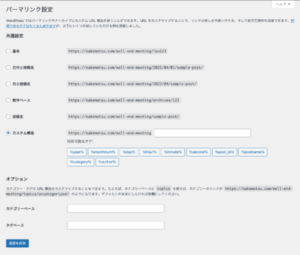
パーマリンク設定画面にある「共通設定」を「カスタム構造」に変更しましょう。
「カスタム構造」の指定内容は「%postname%」を指定しましょう。
カスタム構造
%postname%
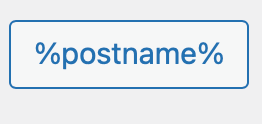
%postname%選択結果
次にパーマリンクの設定内容を保存しましょう。
変更内容を保存する
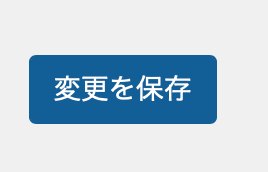
パーマリンク設定画面の左下にある「変更を保存」を選択しましょう。
以上で、パーマリンクの設定方法の紹介は終わりです。
最後にあとがきを準備しました。よければ最後までご覧ください。
あとがき
パーマリンクの設定方法を紹介してきました。
正直ブログ始めたての頃は、パーマリンク?なにそれ?という感じでした。
ある程度ブログ運営をしてくると、
- パーマリンクは記事の住所なんだな!
- 住所だとそんな頻繁に変えるものじゃないな
- 住所なら分かりやすくした方が便利だな
ということに気付きます。
変な数字の羅列や、何の日付だったか忘れたものなど、分かりにくいものはパーマリンクに指定しません。
この記事では分かりやすい「postname」を指定しました。
パーマリンクの設定に悩んでいる人の参考になれば幸いです。
ここまで読んでいただきありがとうございました。